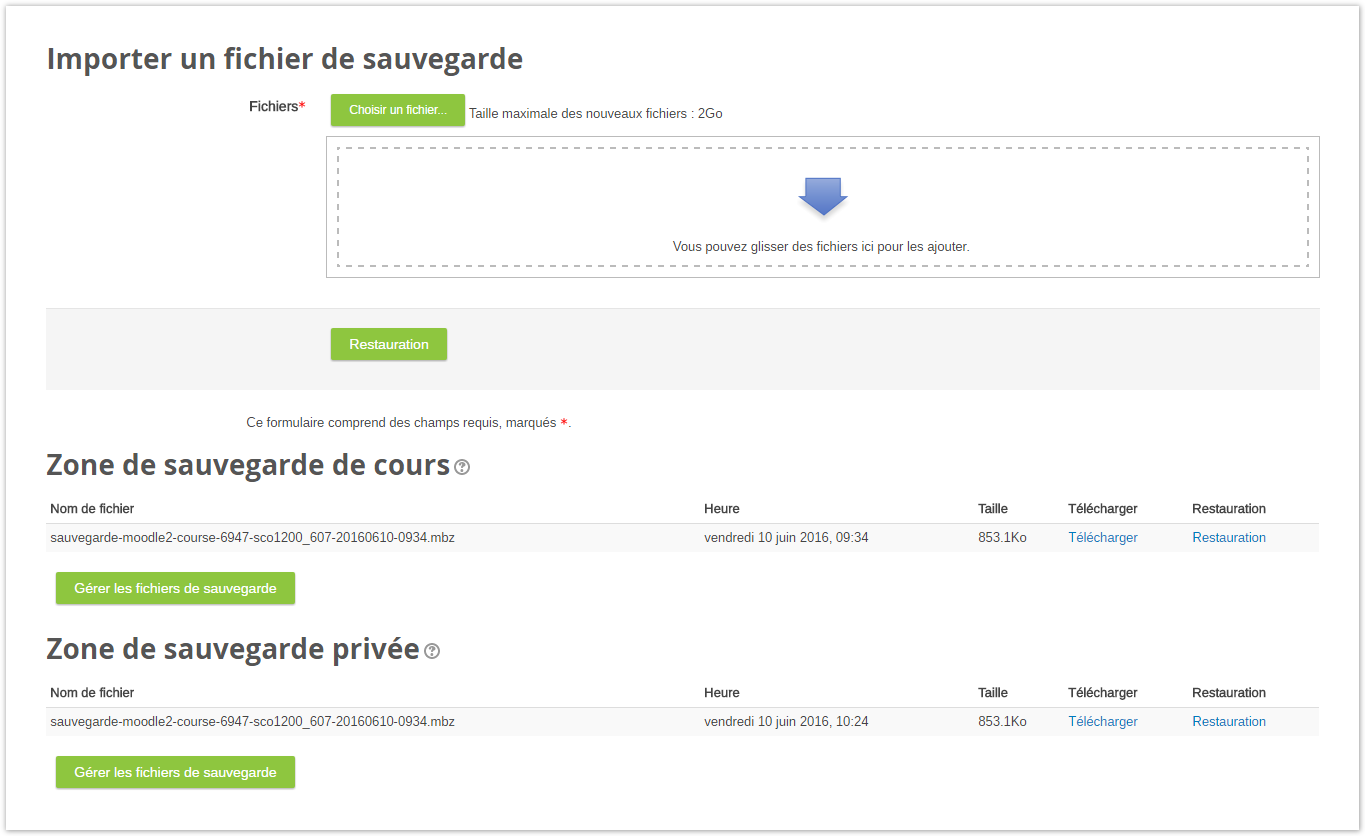Vous regardez une version antérieure (v. /pages/viewpage.action?pageId=114360342) de cette page.
afficher les différences
afficher l'historique de la page
« Afficher la version précédente
Vous regardez la version actuelle de cette page. (v. 5)
afficher la version suivante »
- Se connecter à l'espace-cours à sauvegarder.
- En haut à droite de l'écran, cliquer sur l'icône de la roue dentée (
 ) pour ouvrir un menu.
) pour ouvrir un menu. - Dans ce menu, cliquer sur Sauvegarde.
La page Réglages de la sauvegarde apparaît. - À Inclure les utilisateurs inscrits :
- Décocher si on ne veut pas inclure les étudiants et leurs données (tests, travaux remis, notes, etc.)
Noter qu'il est recommandé de décocher les utilisateurs inscrits, car on veut transférer le contenu, pas les étudiants. - Garder coché si on veut inclure les étudiants et leurs données (tests, travaux remis, notes, etc.)
- Pour le reste, il est conseillé de garder tel quel ce qui est coché ou décoché par défaut.
- Cliquer sur le bouton Suivant.
La page Inclure : apparaît et affiche en détails le contenu à sauvegarder. - Garder coché ce que l'on veut sauvegarder et décocher ce que l'on ne veut pas sauvegarder.
Attention : si on veut sauvegarder le contenu à l'intérieur d'une section, il faut garder coché l'entête ou l'intitulé de cette section. - Cliquer sur le bouton Suivant.
- À Nom de fichier, garder le nom suggéré ou renommer le fichier de sauvegarde tout en conservant l'extension .mbz.
- Cliquer sur le bouton Effectuer la sauvegarde et attendre que le processus soit complété.
- Lorsque la sauvegarde est terminée, cliquer sur le bouton Continuer.
- À la page suivante, dans la section Zone de sauvegarde privée, se trouve le fichier de sauvegarde qui vient d'être généré. Cliquer sur Télécharger pour le conserver sur l'ordinateur.
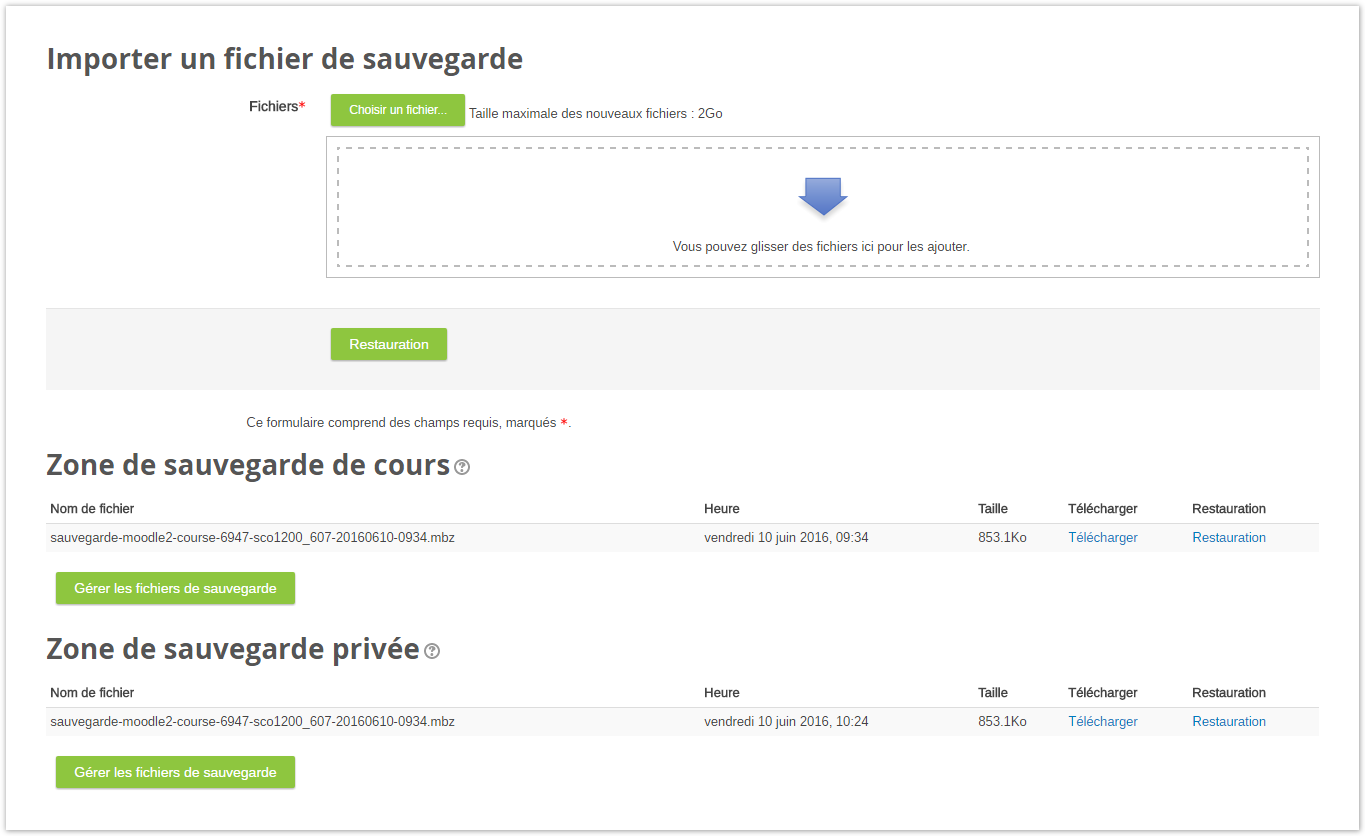
À quoi ça sert ?
- Faire ultérieurement une restauration (exemple : en cas de perte accidentelle de données)
- Conserver une copie de sécurité du contenu de son espace-cours (bonne pratique pour tous les documents électroniques)
- Conserver une copie propre de son espace-cours (sans les données des utilisateurs), en début de session, juste avant d'activer l'espace-cours
- Conserver une copie à la fin de la session incluant les données des étudiants (avant de désactiver et réinitialiser l'espace-cours). Cela permet, par exemple, de retourner dans les devoirs en cas de contestation d’une note par un étudiant
- Intégrer l'espace-cours sauvegardé dans un autre espace-cours (voir la documentation sur La Restauration d'une sauvegarde dans un espace-cours)